Table of Contents
INDEX関数ってなに?指定した行と列が交差するセルの値を返す

エクセルのINDEX(インデックス)関数は、行と列を指定することで、交差する位置にある値を返す関数です。
つまり、表の左上を基準として、縦の位置(行数)と横の位置(列数)がクロスする値を取得することができます。
INDEX関数の注意点
INDEX関数では値を取得する範囲を決めますが、実は対象範囲を複数指定することもできます。
注意点として、対象範囲が「1つ」の場合と対象範囲が「複数」の場合では、INDEX関数の引数の条件が異なります。
まずは使い方を覚えるために、対象範囲が「1つ」の簡単なパターンでINDEX関数の基本的な使い方を覚えていきましょう。
INDEX関数の使い方は?書式と引数を解説

INDEX関数は対象範囲から、行番号と列番号を指定することで、交差するセルの値を取得することができます。
実際にINDEX関数を使うために、引数について解説しますね。
INDEX関数の書式
対象範囲が「1つ」の場合のINDEX関数の書式はこちらです。
ココがポイント
INDEX(配列, 行番号, [列番号])
INDEX関数の引数について解説します。
ポイント
・「配列」は必須項目で、セル範囲や配列定数を指定します。
・「行番号」は必須項目で、「配列」から取得したい値のある行(上から数えた行数)を指定します。
・「列番号」は「配列」から取得したい値のある列(左から数えた列数)を指定します。
配列の範囲が「2×2」以上となる場合は、行と列それぞれの指定をしないとセルの位置が決まりません。
「列番号」を省略した場合は、値が取得できないため「#REF!(セル範囲が無効のエラー)」となるので注意しましょう。
INDEX関数を使うには?実例を使って解説

関数を使うための基本的な操作は、「関数の挿入」を使うことになります。
関数の挿入を使ってINDEX関数を使うには、タブの真下にある「fx」をクリックする必要があります。
キーボードから直接入力することも可能ですが、まずは関数の呼び出し方や使い方に慣れることを優先しましょう。
関数の挿入からINDEX関数を選択
関数の挿入からINDEX関数を使って、選択範囲から2行目3列目の値を取得してみます。
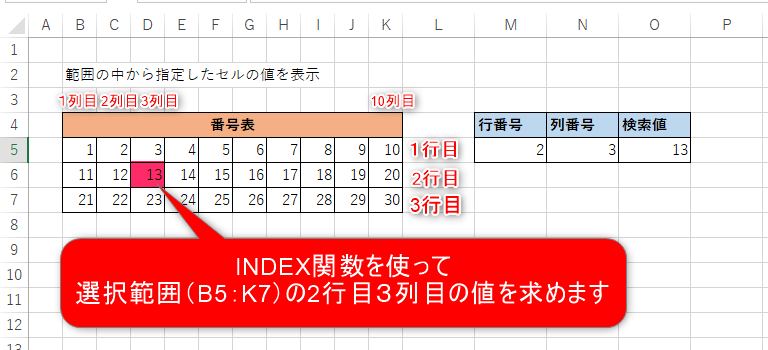
ポイント
1.O5セルをクリック
2.「fx」をクリック
3.関数の検索をしましょう。
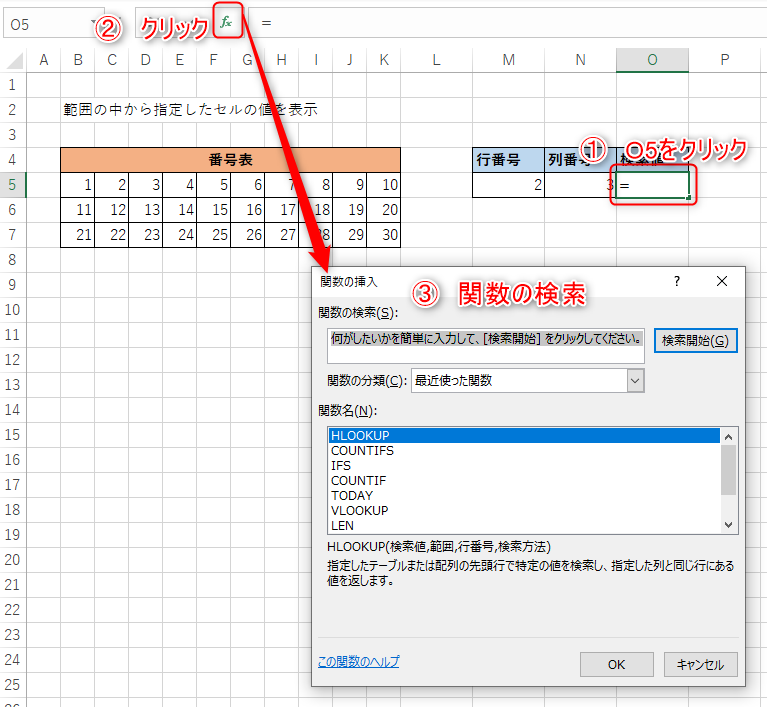
INDEX関数の検索方法として
ココがポイント
・「関数の検索」に「INDEX」を入力して検索
・「関数の分類」に「検索/行列」を選択
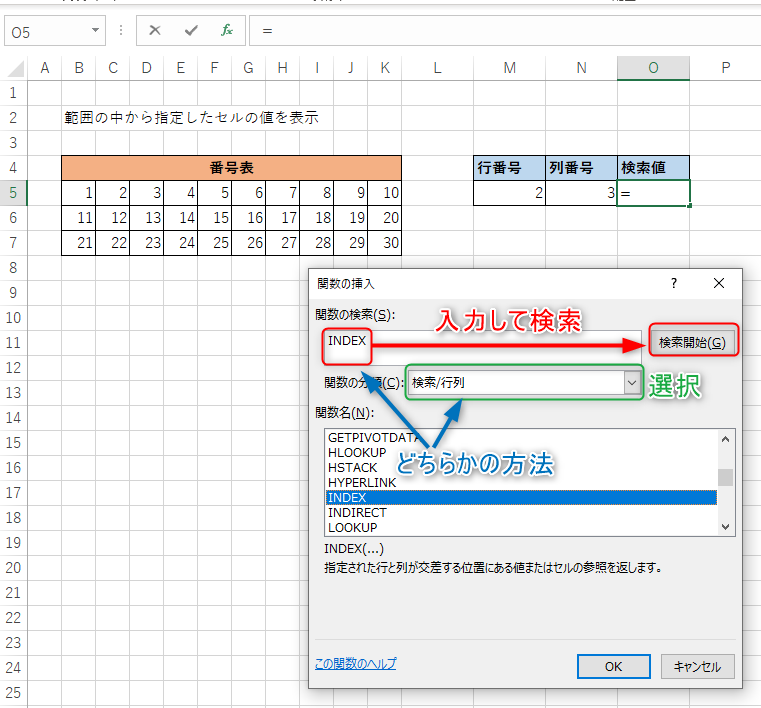
どちらかの方法を使うことで「関数名」に候補となる関数の一覧が表示されますので、「INDEX」を選択してOKボタンを押します。
「引数の選択」ダイアログボックスが表示されて、引数が違うパターンの使い方を選択できます。
今回は対象範囲が「1つ」の場合になるため、「配列,行番号,列番号」を選択してOKボタンを選択しましょう。
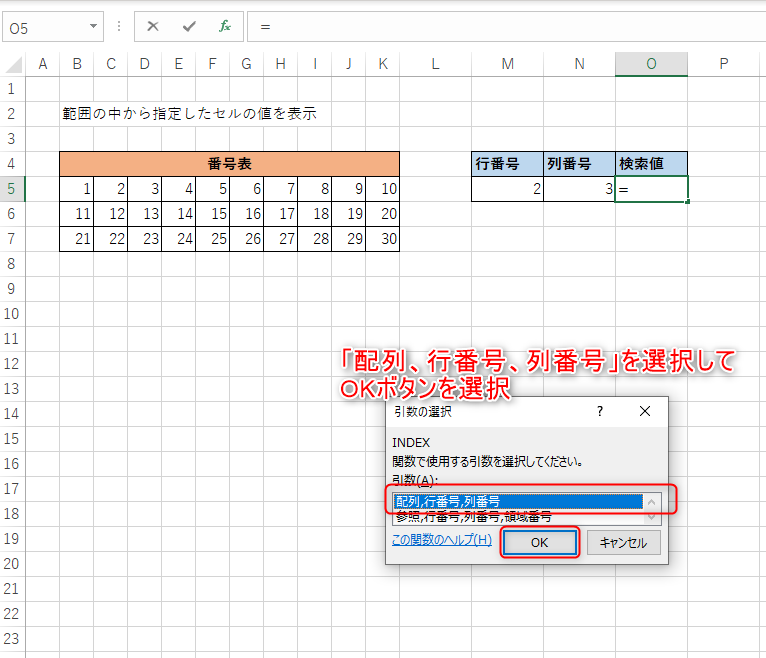
INDEX関数の引数の設定
INDEX関数の引数の画面に移動しましたら、関数の引数には以下の値を設定しましょう。
・「配列」に「B5:K7」を入力
・「行番号」に2行目の「M5」を入力
・「列番号」に3列目の「N5」を入力
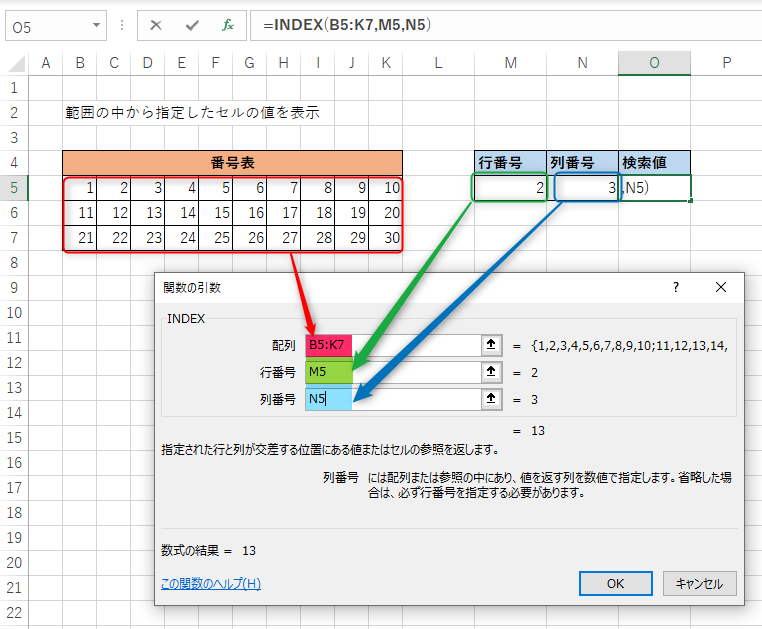
INDEX関数の引数から「配列」の中から、上から2行目、左から3列目の「13」が表示されました。
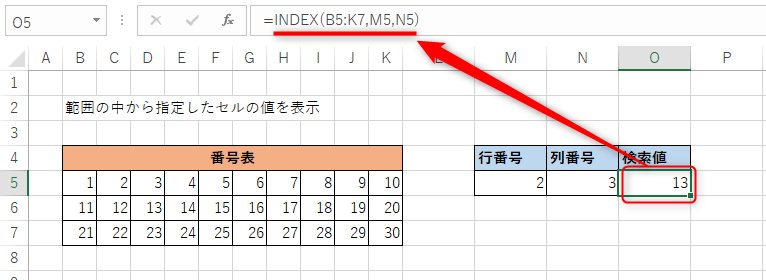
INDEX関数で引数が多い場合はどう使えば良いの?

INDEX関数の「引数の選択」ダイアログボックスで、「参照, 行番号, 列番号, 領域番号」を選択したときの使い方についてご紹介します。
考え方は引数が3つの場合と同じで、行と列を指定して交差する位置にある値を表示します。
ただし、配列を複数指定することができるため少し複雑になりますが、違いをしっかり覚えましょう。
INDEX関数の書式
INDEX関数の引数が4つある書式はこちらです。
ココがポイント
INDEX(参照, 行番号, 列番号, 領域番号)
今回はそれぞれ異なる番号表1~3まで用意しました。
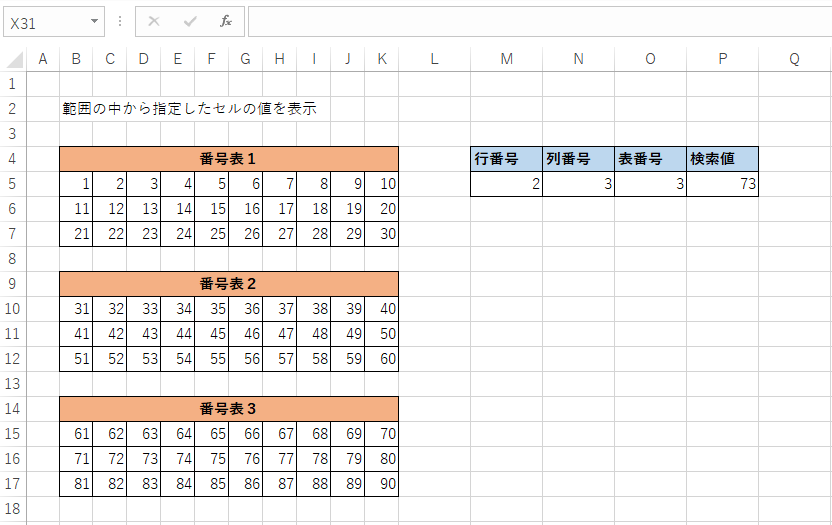
この番号表1~3を「参照」で指定しておき、「領域番号」でどの番号表を使うかを指定できます。
番号表を複数指定する際は、「,(カンマ)」区切り、最後に「()」で全体を括る必要があります。
それでは、番号表3の2行目3列目のデータを取得してみましょう。
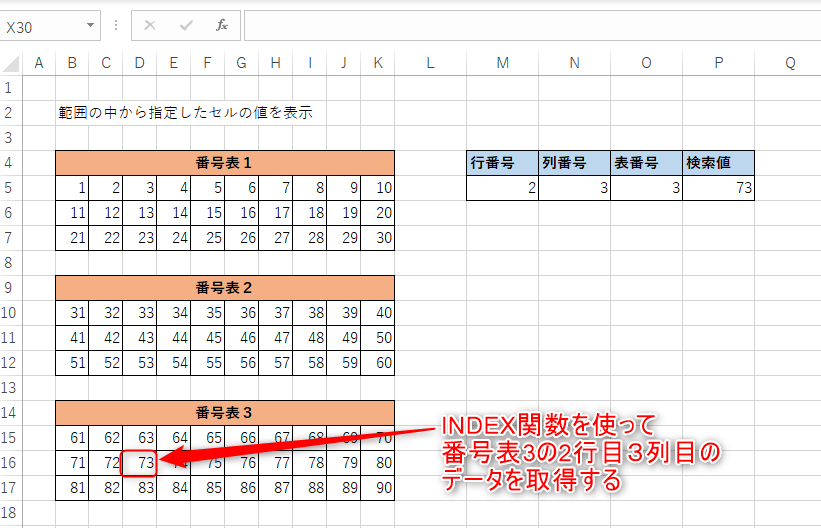
INDEX関数の引数の画面に移動しましたら、関数の引数には以下の値を設定しましょう。
・「参照」に「(B5:K7,B10:K12,B15:K17)」を入力
・「行番号」に2行目の「M5」を入力
・「列番号」に3列目の「N5」を入力
・「領域番号」に番号表3の「O5」を入力
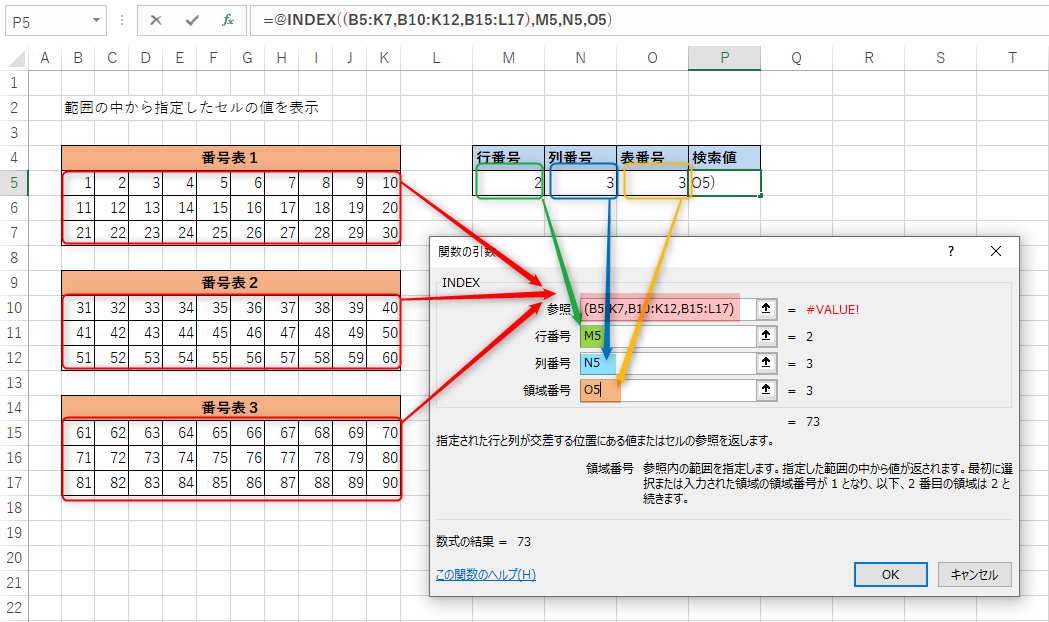
番号表3から2行目と3列目のクロスする、「73」が取得できました。
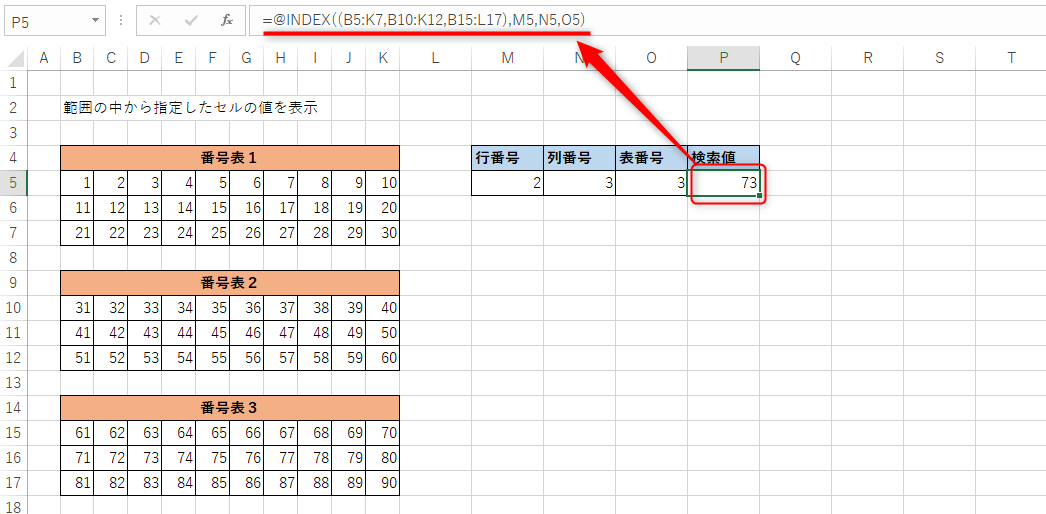
INDEX関数の引数の数が違っても、指定した行数と列数の交差する値を取得する動作をすることに変わりがないことを理解できたと思います。
「#REF!」エラーが表示された!原因と対処法は?
INDEX関数では「#REF!」エラーを見かけることが多いかも知れません。
このエラーは指定している行番号、列番号、領域番号の値が、指定した範囲を超えたことが原因で表示されます。

「#REF!」エラーが表示されてしまったら、取得したいデータが範囲内にあることを確認しましょう。
エクセルのINDEX関数まとめ

Excel(エクセル)のINDEX(インデックス)関数を使って、行と列が交差するセルの値を返すことがわかりました。
INDEX関数は使う機会が多いため、ぜひ覚えておきましょう。
範囲内を検索してセルの値を返す動きとしては、VLOOKUP関数に似ているかも知れませんね。
VLOOKUP関数の使い方はコチラを参考にして下さいね。

